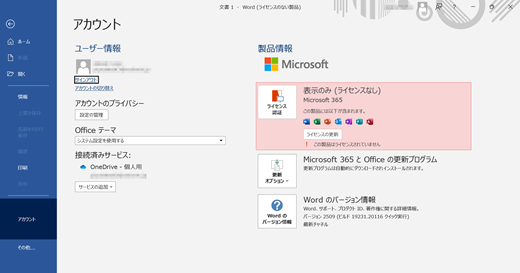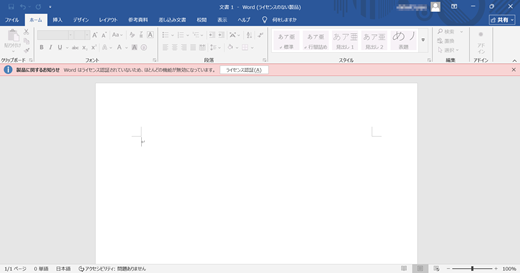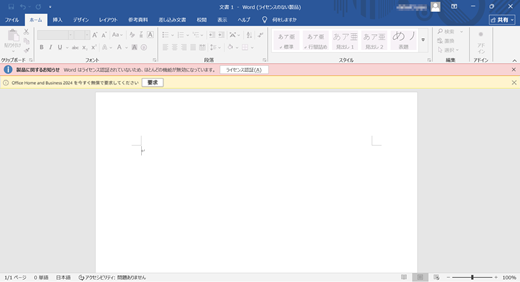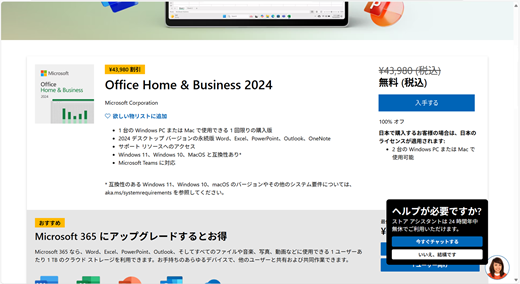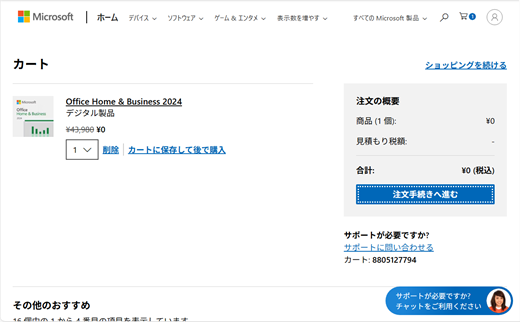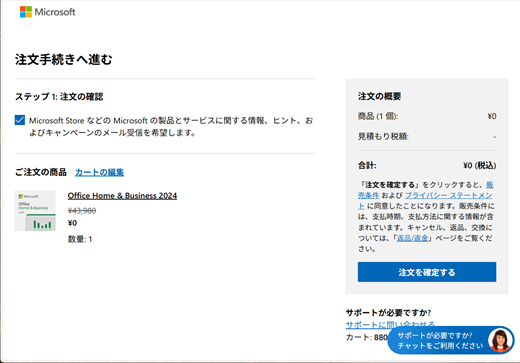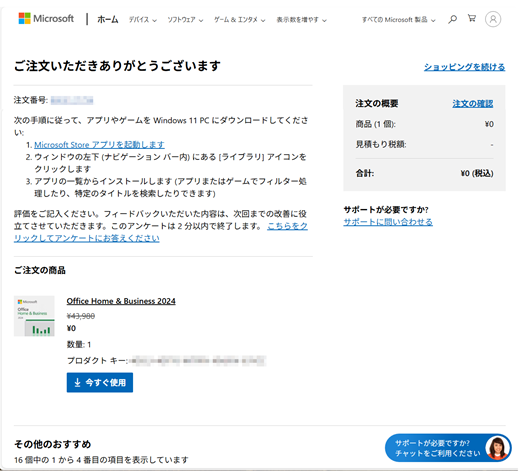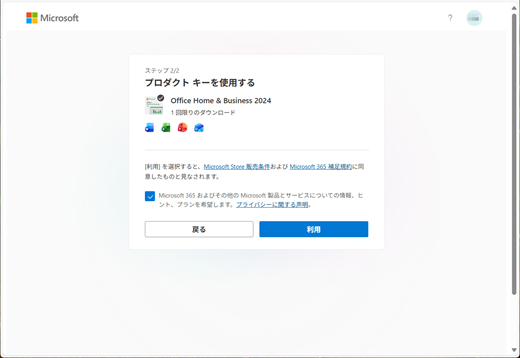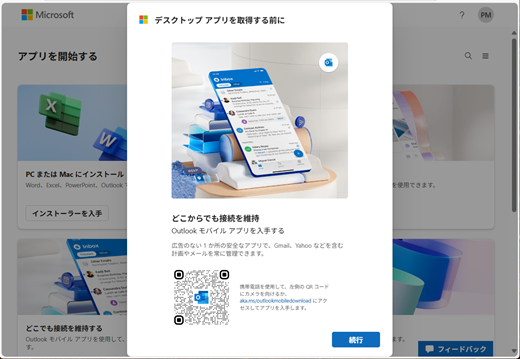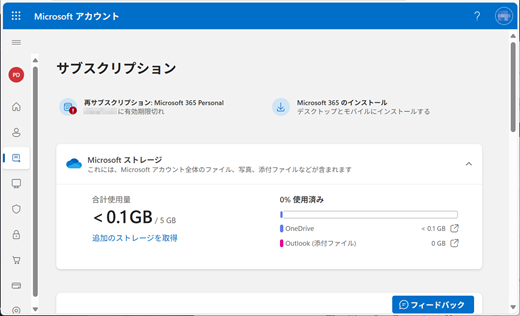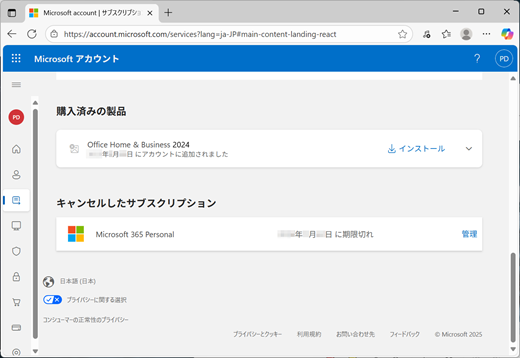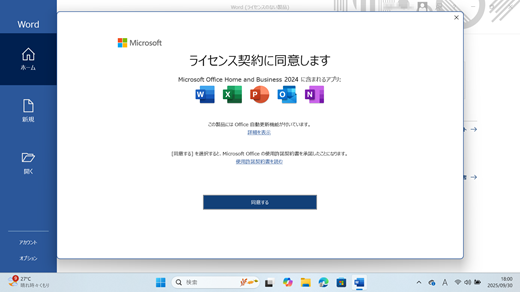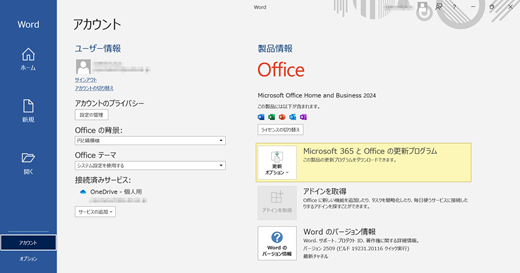Kể từ tháng 10 năm 2025, ưu đãi miễn phí 24 tháng Microsoft 365 Personal được tích hợp với một số PC cài đặt sẵn Office chỉ được bán tại Nhật Bản.
Bạn có thể bắt đầu đăng ký dùng thử miễn phí 3 tháng thay vì đăng ký đầy đủ 24 tháng và sử dụng các tính năng và dịch vụ của Microsoft 365 Personal trong khoảng thời gian này. Tuy nhiên, Nếu bạn xác định rằng các tính năng không cần thiết cho bạn, bạn có thể chuyển sang sử dụng Office Home and Business 2024 miễn phí sau khi đăng ký dùng thử kết thúc.
Mua Office Home & Business 2024 miễn phí
Xác nhận đăng ký dùng thử 3 tháng đã hết hạn
Bước 1:
Bắt đầu ứng dụng Microsoft 365 được cài đặt sẵn từ menu Bắt đầu (Word, Excel hoặc PowerPoint)
Bước 2:
Đi tới tab Tệp > menu Tài khoản
Xem trạng thái bên dưới "Thông tin Sản phẩm"
Các ứng dụng máy khách chưa được cấp phép và bị khóa ngoại trừ chức năng xem.
Bước 3:
Mở tài liệu mới trong ứng dụng máy khách
Kiểm tra thanh màu đỏ xuất hiện trong cửa sổ để thông báo cho các ứng dụng của bạn chưa được cấp phép.
Bước 4:
Thanh màu vàng xuất hiện trong cửa sổ để đề xuất quy đổi Office Home & Business 2024 miễn phí cho bạn.
Chọn nút Đổi trong đó
Kích hoạt các ứng dụng máy khách Office bằng Office Home & Business 2024
Bước 5:
Nó chuyển hướng đến trang sản phẩm của Office Home & Business 2024 trong website Microsoft Store. (Trang này được đăng nhập tự động bằng tài khoản Microsoft của bạn.)
Bạn có thể thấy giá của ưu đãi này là "miễn phí" trong đó.
Chọn nút Tải
Bước 6:
Trang Giỏ hàng sẽ mở ra kèm theo ưu đãi được thêm vào
Chọn nút Tiếp tục đơn hàng của bạn
Bước 7:
Trang Tiếp tục đơn hàng của bạn sẽ mở ra
Chọn hộp Xác định đơn hàng nếu giá, số lượng và tên sản phẩm là chính xác
Bước 8:
Trang Cảm ơn bạn đã đặt hàng sẽ mở ra
Đơn hàng của bạn đã hoàn tất và bạn có thể thấy khóa Sản phẩm của ưu đãi này và nút Sử dụng ngay trong đó.
Chọn nút Người dùng ngay bây giờ
Bước 9:
Nó chuyển hướng đến trang thiết lập Office (Nó đã được đăng nhập bằng tài khoản Microsoft của bạn.)
Chọn nút Bắt đầu
Bước 10:
Trang Sử dụng khóa sản phẩm sẽ mở ra với khóa sản phẩm đã được nhập dưới dạng hình ảnh ở bên phải
Chọn nút Sử dụng nếu tên sản phẩm là chính xác.
Bước 11:
Quá trình Đổi thưởng đã hoàn tất và trang đích sẽ mở ra trong trình duyệt
Vui lòng truy cập bảng điều khiển Microsoft để kiểm tra ưu đãi được liên kết với tài khoản Microsoft của bạn
Bước 12:
Đi tới trang Đăng ký trong bảng điều khiển Microsoft
Kiểm tra danh sách Office Home & Business 2024 được liệt kê bên dưới Sản phẩm bạn đã mua
Bước 13:
Quay lại ứng dụng máy khách, sau đó khởi động lại
Bước 14:
Bạn thấy hộp thoại Bạn có Office mở ra trên đó và bạn thấy chuỗi "Tài khoản của bạn đã được Office Home and Business 2024".
Chọn nút Bắt đầu
Bước 15:
Hộp thoại Chấp nhận thỏa thuận Cấp phép sẽ mở ra
Chọn nút Chấp nhận để kích hoạt ứng dụng máy khách
Bước 16:
Đi tới menu Tệp > khoản trong ứng dụng máy khách
Bạn có thể xem thông tin Sản phẩm. Các ứng dụng được cấp phép với "Office Home & Business 2024".